Maison >Tutoriel logiciel >Logiciel >Comment ajouter un nouveau script dans Tampermonkey-Comment supprimer un script dans Tampermonkey
Comment ajouter un nouveau script dans Tampermonkey-Comment supprimer un script dans Tampermonkey
- 王林avant
- 2024-03-18 12:10:181114parcourir
L'éditeur PHP Xinyi vous présente le plug-in de navigateur Tampermonkey, qui peut aider les utilisateurs à personnaliser les pages Web et à améliorer les fonctions du navigateur. Cet article vous apprendra comment ajouter de nouveaux scripts et supprimer des scripts, vous permettant ainsi de mieux utiliser le plug-in Tampermonkey pour la personnalisation et d'améliorer votre expérience de navigation.
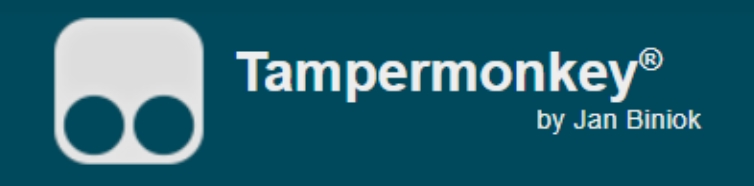
Comment ajouter un nouveau script à Tampermonkey :
1. Prenons Greasy Fork comme exemple. Ouvrez la page Web de Greasy Fork et entrez le script que vous souhaitez suivre. L'éditeur choisit ici le téléchargement hors ligne en un clic.
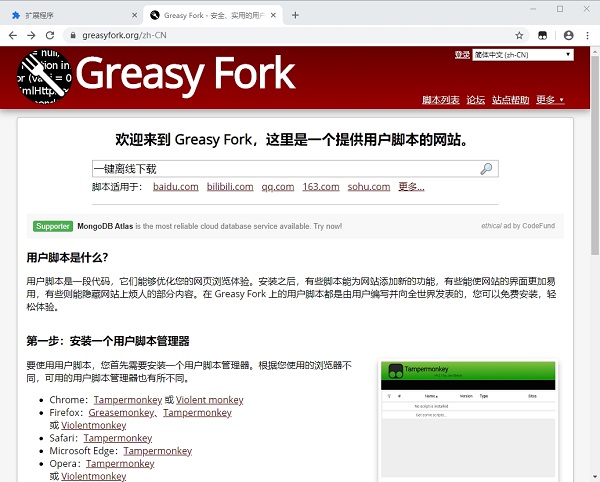
2. Sélectionnez un script Après avoir accédé à la page du script, vous pouvez voir le bouton pour installer le script.
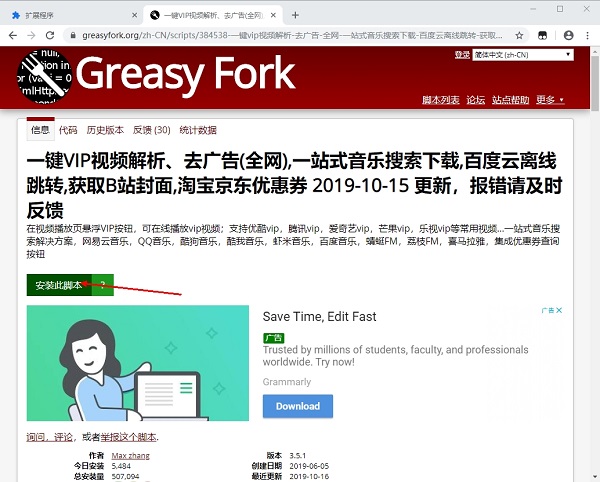
3. Cliquez pour installer ce script pour accéder à l'interface d'installation. Cliquez simplement ici pour l'installer
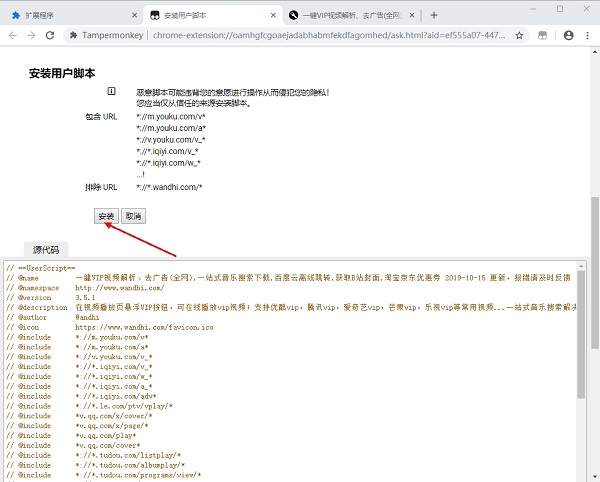
4. Nous pouvons voir le script de téléchargement hors ligne en un clic installé dans le script installé.
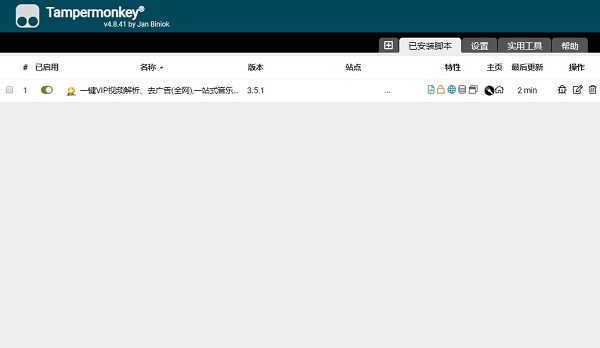
Comment supprimer le script dans tampermonkey :
1. Faites un clic gauche sur le plug-in tampermonkey utilisé dans le coin supérieur droit du navigateur.
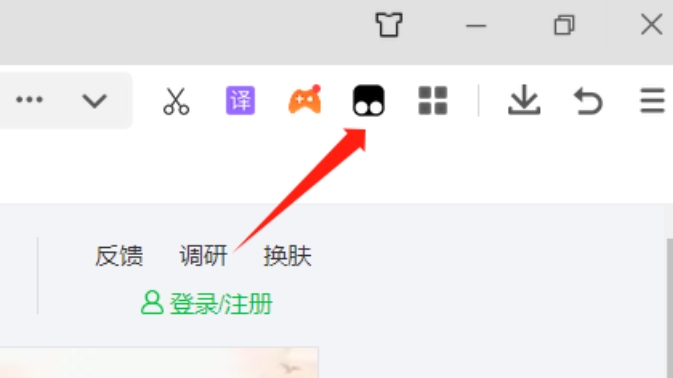
2. Sélectionnez l'option [Panneau de gestion] et cliquez pour entrer.
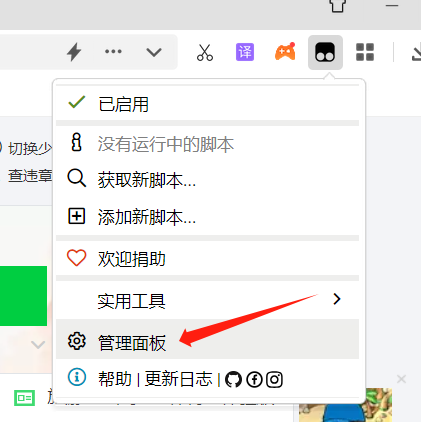
3. Après avoir accédé au [Panneau de gestion], vous pouvez voir le logo [Corbeille] comme indiqué ci-dessous sur le côté droit du script installé. Après avoir cliqué dessus, le script sera désinstallé.
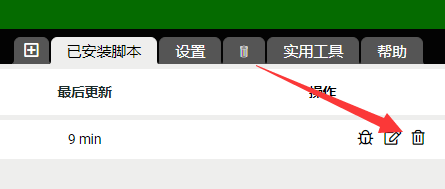
Ce qui précède est le contenu détaillé de. pour plus d'informations, suivez d'autres articles connexes sur le site Web de PHP en chinois!

